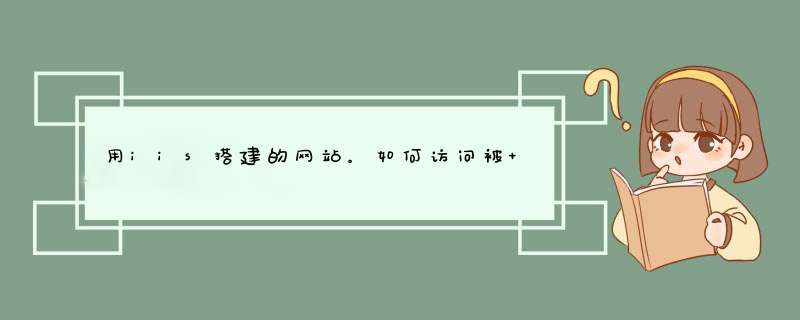
在IIS(Internet Information Services)中,隐藏的文件夹通常是指网站根目录中的名称以“.”或“_”开头的文件夹,这些文件夹默认情况下在浏览器中是不可见的。如果您想要访问这些隐藏的文件夹里的文件目录,可以按照以下步骤进行 *** 作:
打开Internet Information Services (IIS) Manager。
在左侧的树形结构中,展开“Sites”(网站)并选择要访问隐藏文件夹的网站。
在右侧的 *** 作面板中,单击“Explore”(浏览)。
这将打开网站根目录的资源管理器窗口。在该窗口中,可以看到所有的文件和文件夹,包括名称以“.”或“_”开头的文件夹。
右键单击需要访问的文件夹并选择“Properties”(属性)。
在“Properties”窗口中,选择“Security”(安全)选项卡。
点击“Edit”(编辑)按钮。
这将打开“Permissions”(权限)窗口。在该窗口中,可以修改文件夹的权限以允许您访问其中的文件。
选择“Add”(添加)按钮并输入您的用户名或用户组。
在“Permissions”窗口中,选择您添加的用户名或用户组并分配相应的权限,如“Read”(读取)或“Write”(写入)。
点击“OK”并关闭所有打开的窗口。
现在,您应该能够访问隐藏文件夹中的文件目录了。如果您仍然无法访问文件夹中的文件,请检查您的权限设置和文件夹路径是否正确。
IIS的安装与配置安装IIS
若 *** 作系统中还未安装IIS服务器,可打开“控制面板”,然后单击启动“添加/删除程序”,在d出的对话框中选择“添加/删除Windows组件”,在Windows组件向导对话框中选中“Internet信息服务(IIS)”,然后单击“下一步”,按向导指示,完成对IIS的安装。
启动Internet信息服务(IIS)
Internet信息服务简称为IIS,单击Windows开始菜单——所有程序——管理工具——Internet信息服务(IIS)管理器,即可启动“Internet信息服务”管理工具。
配置IIS
IIS安装后,系统自动创建了一个默认的Web站点,该站点的主目录默认为C:\\Inetpub\\www.root。用鼠标右键单击“默认Web站点”,在d出的快捷菜单中选择“属性”,此时就可以打开站点属性设置对话框,在该对话框中,可完成对站点的全部配置。此主题相关图片如下。
主目录与启用父路径。
单击“主目录”标签,切换到主目录设置页面,该页面可实现对主目录的更改或设置。注意检查启用父路径选项是否勾选,如未勾选将对以后的程序运行有部分影响。主目录——配置——选项。
设置主页文档
单击“文档”标签,可切换到对主页文档的设置页面,主页文档是浏览器中键入网站域名,而未制定所要访问的网页文件时,系统默认访问的页面文件。常见的主页文件名有index.htm、index.html、index.asp、index.php、index.jap、default.html、default.htm、default.asp等IIS默认的主页文档只有default.htm和default.asp,根据需要,利用“添加”和“删除”按钮,可为站点设置所能解析的主页文档。
启动和停止IIS服务
在Internet信息服务的工具栏中提供有启动与停止服务的功能。单击可启动IIS服务器;单击则停止IIS服务器。
欢迎分享,转载请注明来源:内存溢出

 微信扫一扫
微信扫一扫
 支付宝扫一扫
支付宝扫一扫
评论列表(0条)